課題の採点
課題の採点
- コース画面の該当する課題をクリックするか、またはコース画面左側の「ナビゲーション」ブロックの中の該当する課題をクリックします。
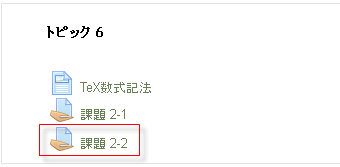
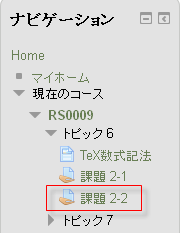
- 提出課題の確認画面が表示されます。
- 画面下部の「すべての提出を表示/評定する」をクリックします。
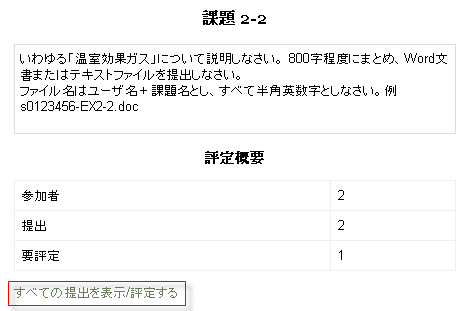
- 課題の評定画面が表示されます。
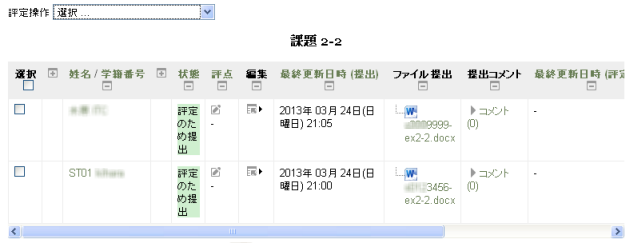
- 「評点」をクリックします。

- 提出ステータスが表示されます。
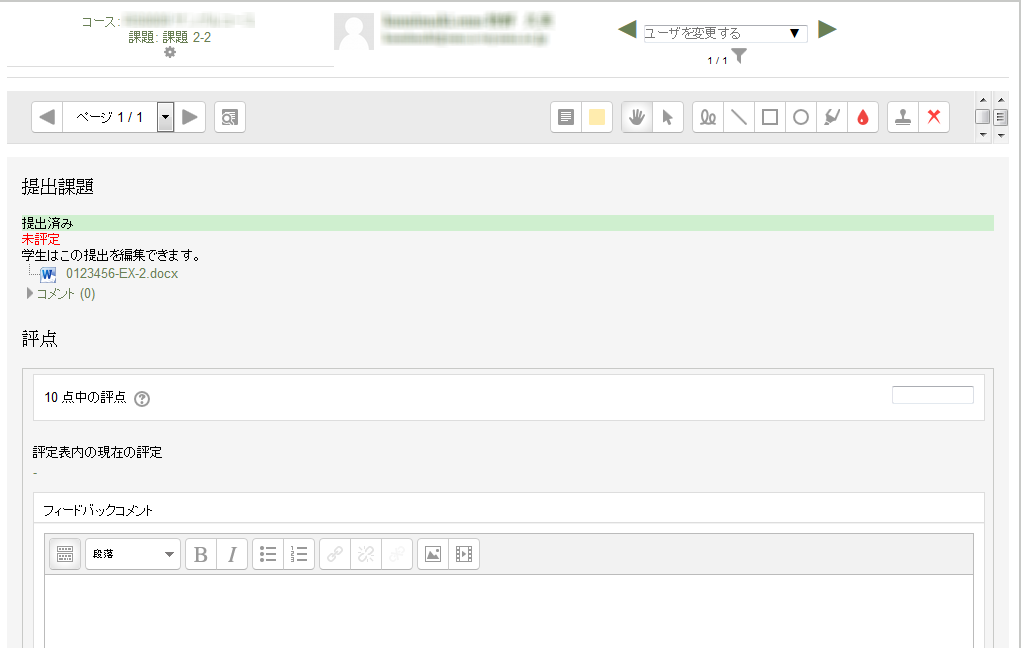
- 提出ファイル欄のファイル名をクリックしてダウンロードするかまたはファイルを直接開いて内容の確認を行います。

- 評点とフィードバックを記入します。
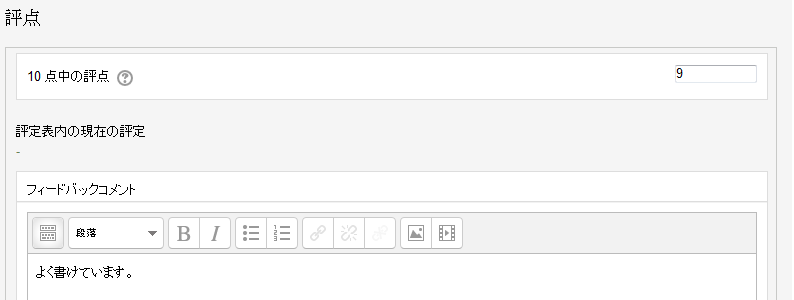
- 学生に通知する場合はチェックを入れ、「変更を保存する」をクリックします。

- 右上のボタンで、次の提出課題に移動することができます。
- 7~9を繰り返します。
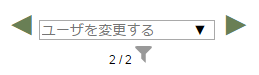
オプション
- 1ページあたりの課題数
- 1ページあたりに表示する課題の数を指定します。
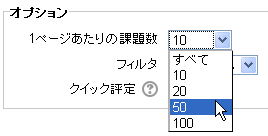
- フィルタ
- フィルタとして「要評定」を指定すると、未採点のもののみが表示されます。
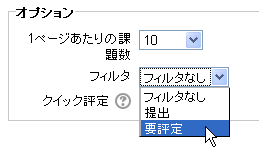
- 有効な登録のみ表示する
- 有効にした場合、一時停止したユーザは評定表内に表示されません。

- 提出をフォルダに入れてダウンロードする
- 提出課題が単一ファイルより多い場合、提出をフォルダに入れてダウンロードすることができます。それぞれの提出は別々のフォルダに入れられサブフォルダの構造すべては保持されます。また、ファイルはリネームされません。

クイック評定
「クイック評定」を選択すると、表のセル内に直接評点 を入力することができます。
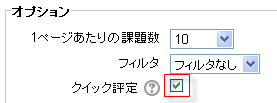
- 「クイック評定」をチェックすると、表示が変わり、表の評点の列に空のセルが表示されます。
- セルをクリックして、評点 を記入します。

※ Enterキーを押すと、変更が保存されます。煩わしいので、すべて記入してから保存することをお勧めします。
- 必要に応じて、セルをクリックして、フィードバックコメントを記入します。
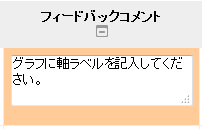
Enterキーを押すと、改行になります。
- 評点をすべて記入し終わったら、ページ下部の「すべてのクイック評定の変更を保存する」をクリックします。
![]()
※ クイック評定には高度な評定との互換性がありません。